- Author Jason Gerald [email protected].
- Public 2024-01-19 22:11.
- Last modified 2025-01-23 12:04.
If your Facebook account is old, there may be a lot of people you don't know on your friends list. Unfortunately, Facebook doesn't provide a tool to bulk unfriend all at once via the site or app. To do so, you must download an extension. Alternatively, if you want to be patient with checking your friends list one by one, use Facebook to manually unfriend people you don't know.
Step
Method 1 of 3: Using Google Chrome Extension
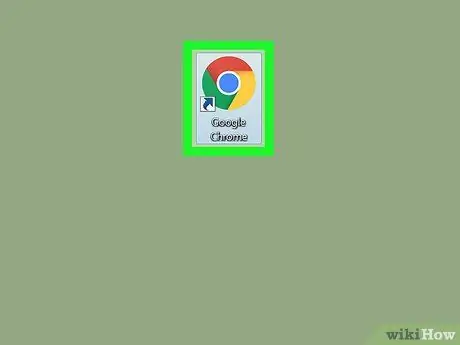
Step 1. Open Google Chrome
Do this by clicking on the red, yellow, green, and blue circular Chrome icon.
If you don't have Google Chrome installed, you'll need to download and install it first before continuing
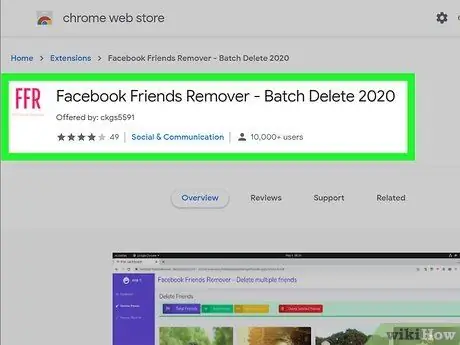
Step 2. Look for the Facebook Friend Remover extension
With this extension, you can select multiple friends or remove all of them from your friends list at once.
Look for Facebook Friend Remover at
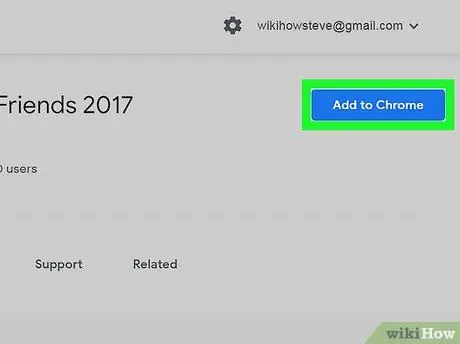
Step 3. Click Add to Chrome
It's a blue button in the upper-right corner of the Friend Remover page.
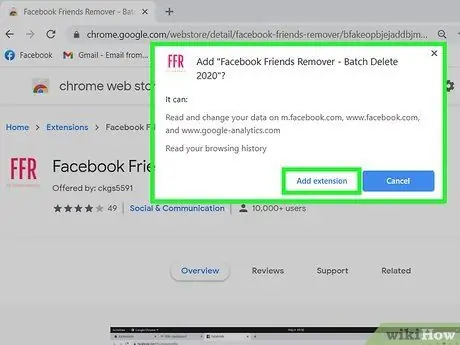
Step 4. Click Add extension when prompted
Doing so will install this extension in the Chrome browser.
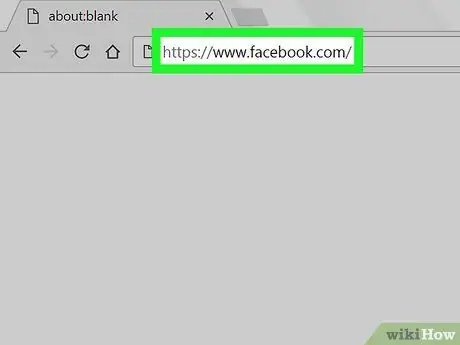
Step 5. Open Facebook by visiting
If you have logged into Facebook, the News Feed page will be opened.
If you're not logged in, first enter your email address (or mobile number) and password at the top right of the page
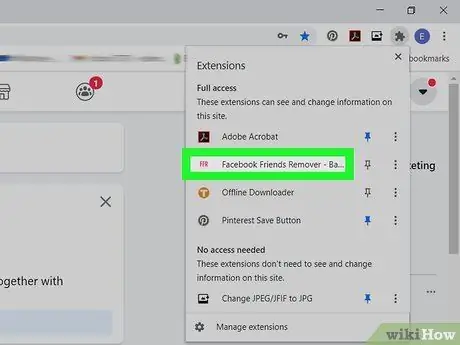
Step 6. Click the Friend Remover icon
The icon is a red box with the letters FFR in the middle. It's located in the upper-right corner of the Google Chrome window. This will open a new Facebook tab containing the list of friends on Facebook.
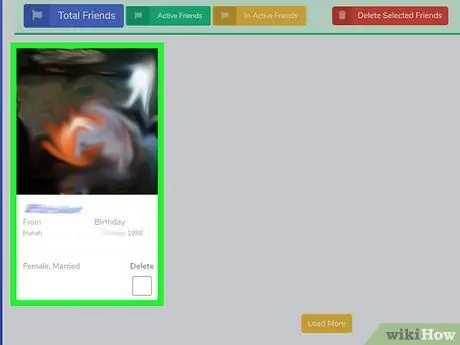
Step 7. Select the name you want to delete
Friend Remover will automatically sort active and inactive friends so you can easily select the people you want to remove. Click the name of the desired friend in the window on the left of the page. The clicked name will be selected.
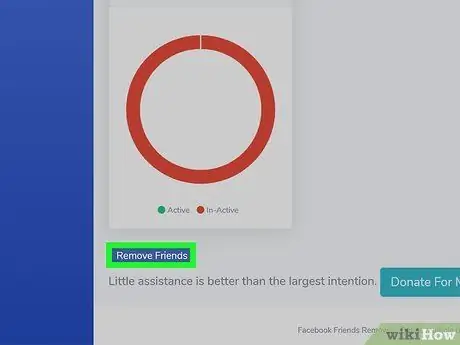
Step 8. Click the blue Remove Friends button in the lower left corner
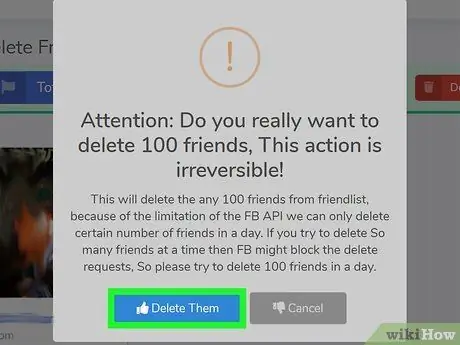
Step 9. Click the Delete Them button when prompted
This will remove the selected name from your friends list on Facebook.
Method 2 of 3: Using Facebook on Computer
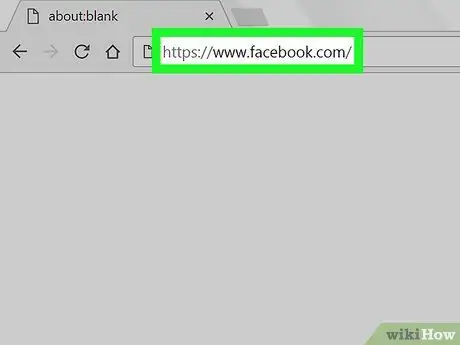
Step 1. Visit Facebook
Run a web browser on your computer and go to If you have signed in, the News Feed page will be opened.
If you're not signed in yet, type in your email address and password before you continue
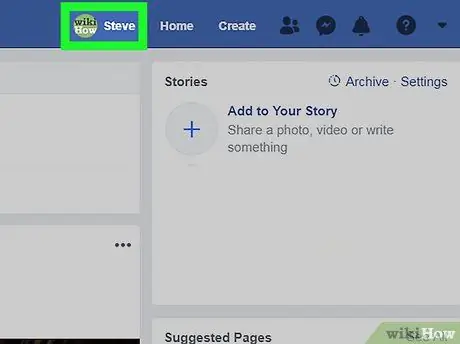
Step 2. Click on your name tab located in the top right corner
After doing so, the Timeline will open.
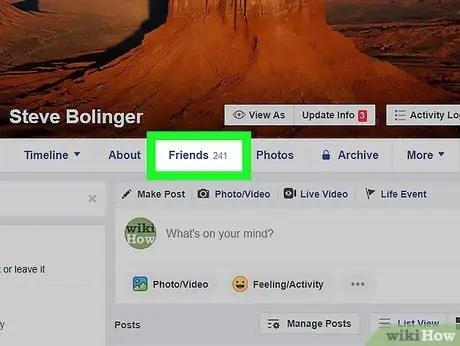
Step 3. Click Friends
This tab is below the cover photo at the top of the page.
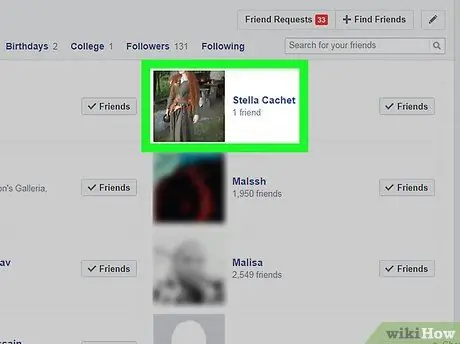
Step 4. Find the friend you want to delete
Scroll the screen to find the person you want to remove from your friends list on Facebook.
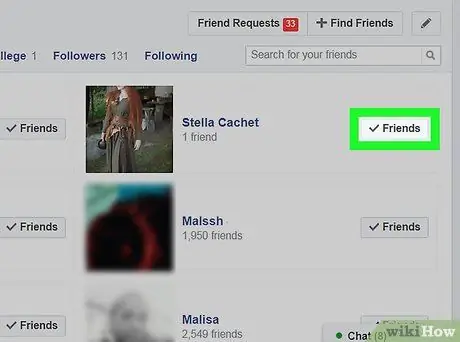
Step 5. Select Friends to the right of the person's name and profile photo
This will bring up a drop-down menu.
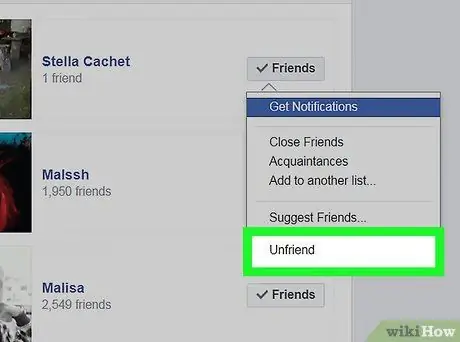
Step 6. Click Unfriend
This option is at the bottom of the drop-down menu. By doing so, the person's name will be immediately removed from the Friends list.
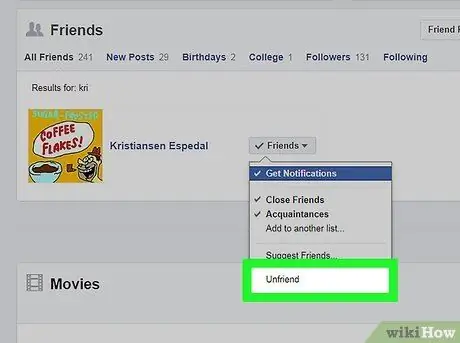
Step 7. Repeat this step to delete the other names
You can delete other names in this list directly by selecting the button Friends next to the name, then click Unfriend when requested.
Method 3 of 3: Using Facebook on Mobile
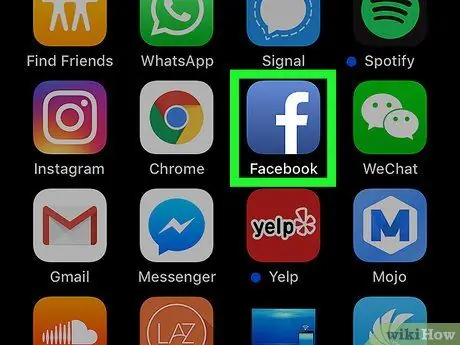
Step 1. Start Facebook
Tap the Facebook icon, which looks like a white "f" on a blue background. If you have signed in, the News Feed page will be opened.
If you're not signed in yet, type in your email address and password before you continue
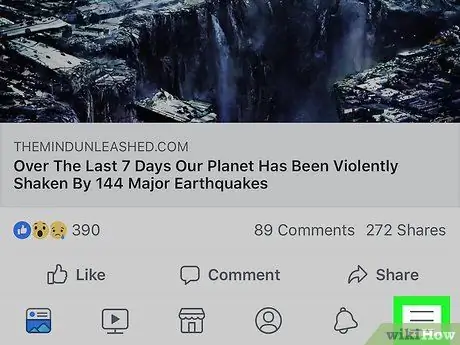
Step 2. Tap the button
You can find it in the lower right corner (iPhone) or the upper right corner (Android). This will bring up a menu.
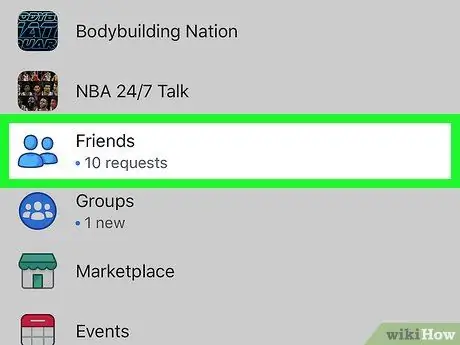
Step 3. Tap on Friends in the pop-up menu
On Android, first tap Find Friends, then tap tab FRIENDS at the top right of the page.
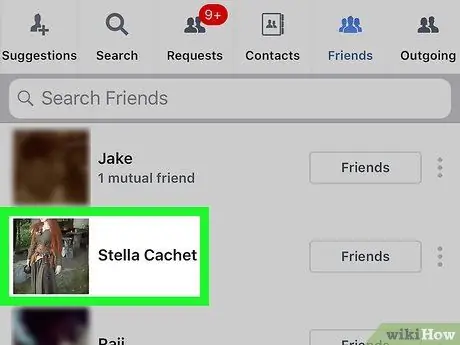
Step 4. Find the friend you want to delete
Scroll through the screen to find the name of the person you want to remove from your Friends list on Facebook.
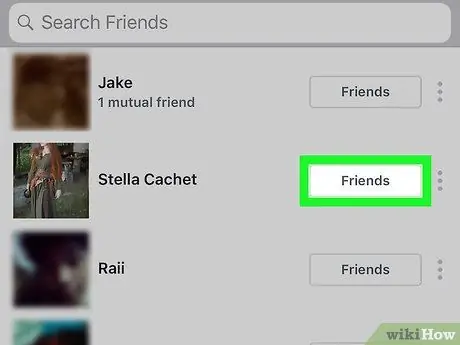
Step 5. Tap which is to the right of the name
This will bring up a drop-down menu.
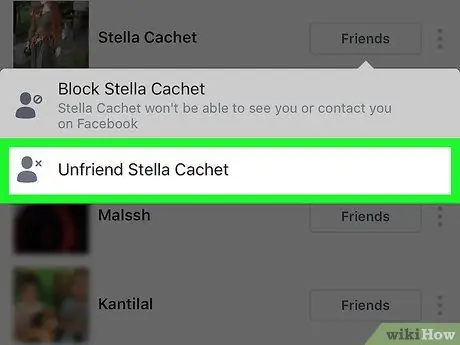
Step 6. Tap Unfriend in the drop-down menu
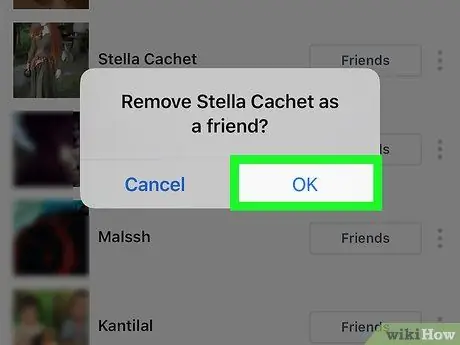
Step 7. Tap OK when prompted
The selected name will be removed from the Friends list on Facebook.
tap CONFIRM if you are using Android.
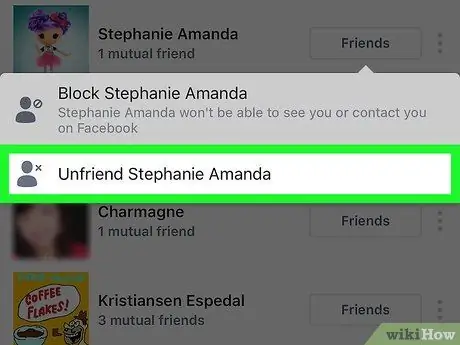
Step 8. Repeat this process to delete the other names
It's very easy to do, that is by tapping ⋮ to the right of the name, tap Unfriend in the drop-down menu, then tap the button OK (or CONFIRM) to confirm your decision.






